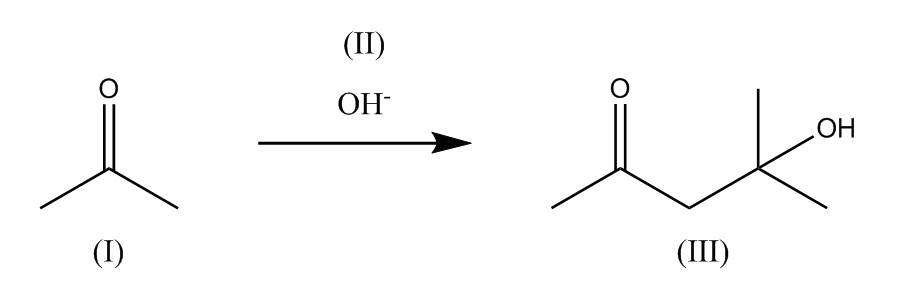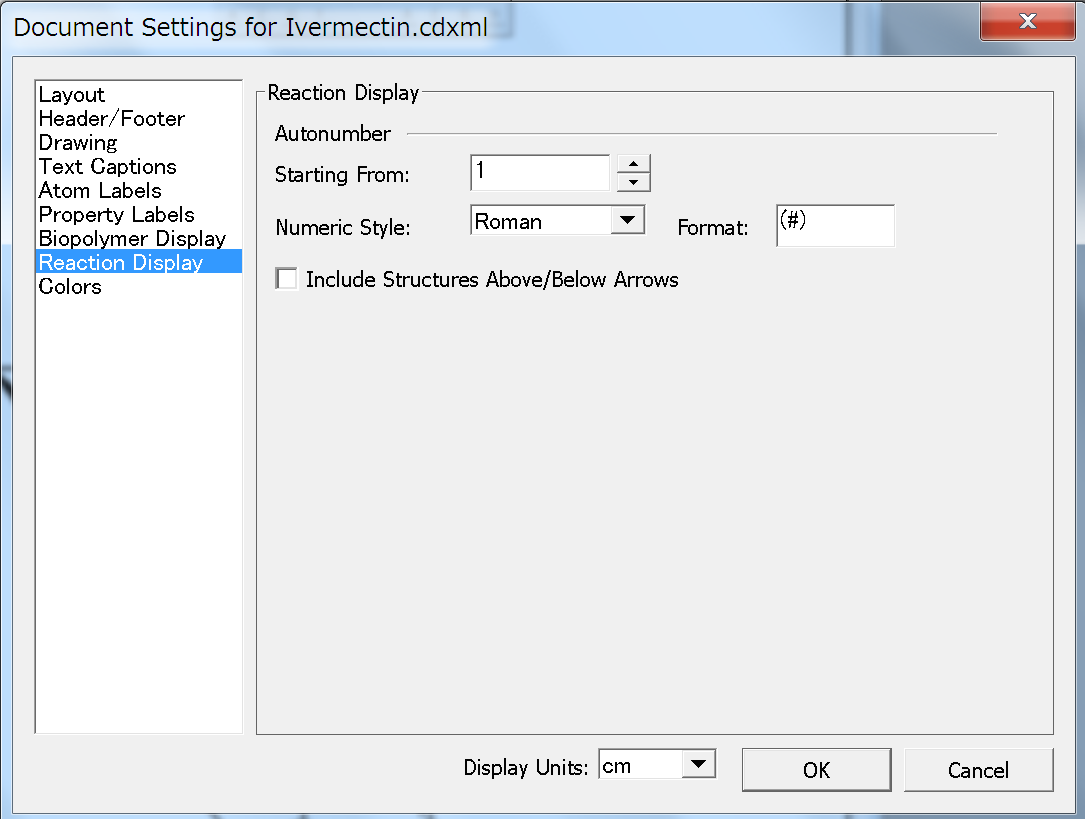- 製品&サービス
- ChemDraw新機能
v25 新機能 (2025年6月リリース)
-
V25.0では、巨大分子や相補鎖の描画機能が大幅に強化されました。
さらに、化学構造の認識機能も向上しています。主な新機能は以下の通りです。
ChemDraw Prime, Professional, Signals ChemDraw
- AppleのARMプロセッサーに対応しました
- 配位結合を化学的に適切に認識するようになりました
- 立体異性体を持つアレンやアトロプ異性体は、M/Pで表記するようになりました
ChemDraw Professional, Signals ChemDraw
- 新しいバイオポリマー文書設定として、バイオポリマー配列における改行を除去するオプションを追加しました
Signals ChemDraw
- バイオポリマーの視覚化とクリーンアップが改善されました
- バイオポリマー配列間の接続を曲線で表示し、視認性を向上させました
- HELM文字列内での原子マッピング付きSMILESに対応しました
- HELMインライン注釈、センス/アンチセンス注釈、RNA/DNAの5′および3′の表記に対応しました
- 相補的なDNA/RNA鎖間に水素結合を描画可能になりました
- 相補鎖作成ツールが追加されました
- ペプチドに対するBILN形式をサポートしました
v23 新機能 (2024年2月リリース)
-
2024年10月22日:マイナーバージョンアップとしてv23.1.2がリリースされました。
同時にChemDrawの日本語マニュアルがDownload CenterとSignals Help Centerに掲載されました。
ChemDraw Prime, Professional, Signals ChemDraw
- 単結合周りの回転障壁によるアトロプ異性体を認識できるようになりました
- 背景を暗くする「Dark Mode」スタイルシートが追加されました
- Smart Pasteにより、構造が重ならないようにコピー&ペーストできるようになりました
ChemDraw Professional, Signals ChemDraw
- 水素結合の3次元表示と水素結合構造のクリーンアップが可能になりました
Signals ChemDraw
- ChemOfficeはSignals ChemDrawと統合されました
- 水素結合を含めた構造式を3MFフォーマットで作成できるようになりました
- ChemDrawのクラウドバージョンChemDraw+が追加されました
- Signals NotebookのChemDraw Element (ChemDrawJS) にHELM機能が追加されました
v22 新機能 (2022年11月リリース)
ChemDraw Prime, ChemDraw Professional, ChemOffice
- Dotted/Dashed Bondsツールを用いて水素結合を記述できるようになりました。記述した水素結合の情報は、cdxmlおよびmolファイルに保存できます。
- Crystallographic Information File (CIF)形式を新たにサポートしました。ファイルから結合、結合次数、水素数を推測して、三次元的に表示します。
- ホットスポットになっている原子や結合を、選択状態に切り替えるホットキー”g”が新たに追加されました。選択状態になった原子や結合は、矢印で位置を動かせるようになります。Escキーでホットスポットに戻ります。
- 三次元構造を回転させるショートカットキー(WindowsではShift+Alt+矢印、MacではShift+Option+矢印)が新たに追加されました。
ChemDraw Professional, ChemOffice
- ペプチドおよびDNA/RNA配列の新しいグラフィック表示がサポートされました。天然のモノマーにより色分けされており、これを展開して分子構造で表示することも可能です。
- HELM Monomersツールバーに「Natural Monomers」が追加されました。
- FASTA形式のシーケンスが新たにサポートされました。FASTA文字列をHELMモノマーシーケンスとして貼り付けることができます。Ambiguous Monomers(複数のモノマーのうちのいずれかだが、どれかは定義できない箇所、”OR Monomers”)もサポートされています。
ChemOffice
- 二次元構造式で環に施した彩色が、3MF形式に出力する際に反映されるようになりました。
v21 新機能 (2022年2月リリース)
ChemDraw Prime, ChemDraw Professional, ChemOffice
- 選択した複数箇所に結合を一括で付加する機能と、これに対応するアイコン(Join)が追加されました。
- 新しいホットキーとして、メタロセン用の”j”(シクロペンタジエニル)および”J”(ベンゼン)が追加されました。
- ホットスポットの動作が強化されました。分子の複製時や反応ショートカットを用いた場合にも位置が保持され、分子内および分子間の移動がマウスを使わなくても容易になりました。
ChemDraw Professional, ChemOffice
- 3D Clean-up機能が強化され、メタロセンや有機金属配位子構造等に対応するようになりました。三次元表示も強化され、3Dレンダリングと彩色が改善されました。
- HELM Monomersツールバーが改良されました。追加・編集したモノマーをバージョンで管理することができます。
- Ring Fill Colorsツールバーが新たに追加されました。
ChemOffice
- 分子構造データを3MF(3D Manufacturing Format)形式で三次元的に保存・コピーできるようになりました。色付きで強調表示した原子や結合も反映されます。
v20.1 新機能
- ノット・タイプの超分子構造に対する3Dクリーン機能を強化しました。
- 構造中の原子や結合のサブセットに対する3Dクリーンをサポートしました。
新しいショートカットキーが追加されました。
- Ctrl+Shift+Alt+H - 水平方向に分散させる
- Ctrl+Shift+Alt+V - 垂直方向に分散させる
v20.0 新機能 (2020年1月リリース)
ChemDraw Prime, ChemDraw Professional, ChemOffice+ Cloud
- Enterキーで選択モードからホットキー・モードへ切り替えできます
- 原子のホットキーにsulfone「k」、t-butyl「shift+k」、OMe「shift+o」、CO2Me「shift+e」が追加されます。
ChemDraw Professional, ChemOffice+ Cloud
- 原子と結合をハイライト表示できます
- 構造式の三次元化と遠近による濃淡付けができます
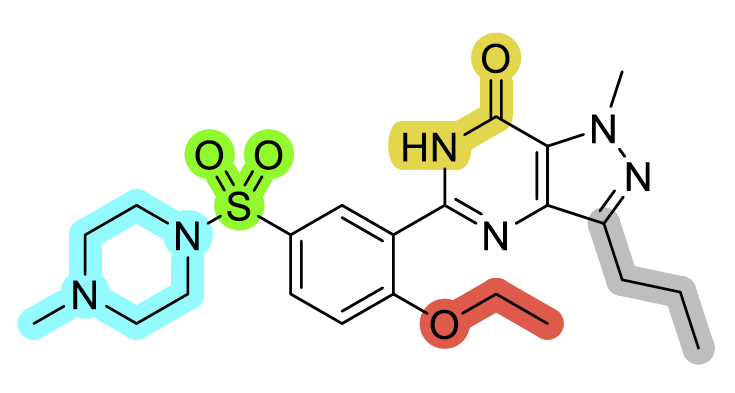
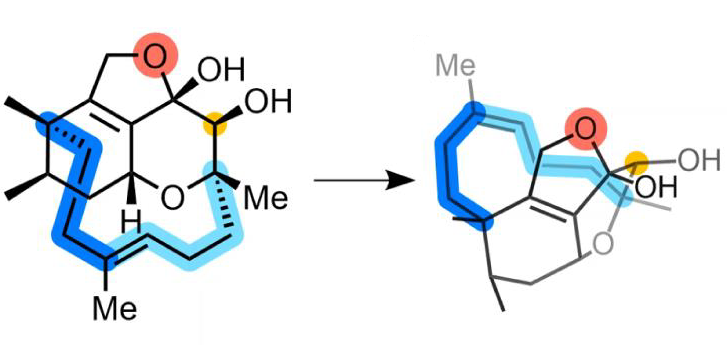
ChemOffice+ Cloud
- Signals NotebookにアップロードしたOffice書類に含まれている構造式・反応式が検索できます
- Google Scholar/Patents用のAdd-inが追加されました
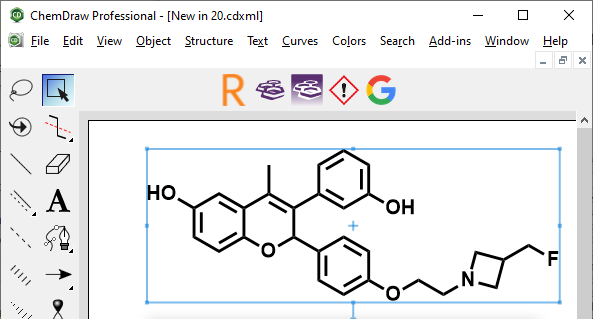
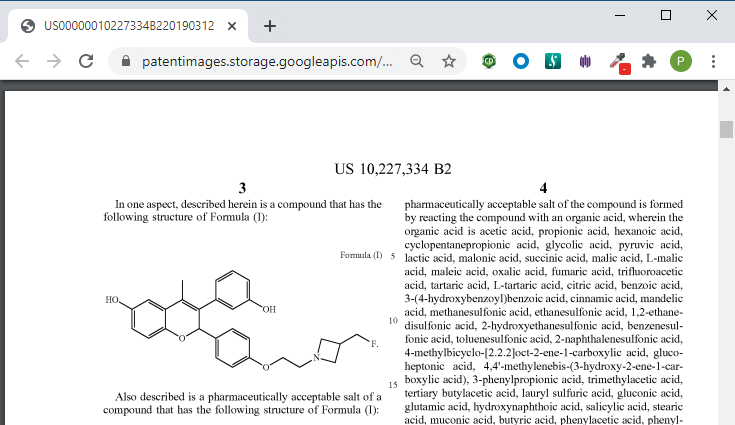
v19.1 新機能
原子のホットキー
原子のホットキーにcyclopropyl「v」とcyclobutyl「u」が追加されます。
ショートカット
ショートカットに分子を回転する「Alt +キーボードの矢印」が追加されます。
新しい一般式の作図
分子の一部の周りに新しいパラメーター化可能なブラケットを置き、単一の値または範囲を入力して、一般式の展開が可能になります。4Kモニター対応
4Kモニター対応でのツールバーとメニュー表示のサイズの改善- Unicode関連の改良
- パフォーマンスの改善
v19.0 新機能 (2019年10月リリース)
環構造の塗りつぶし (ChemOffice, ChemDraw Professional)
「Colors」メニューに「Ring Fill Colors」が加わり、環を色で塗りつぶすことができるようになりました。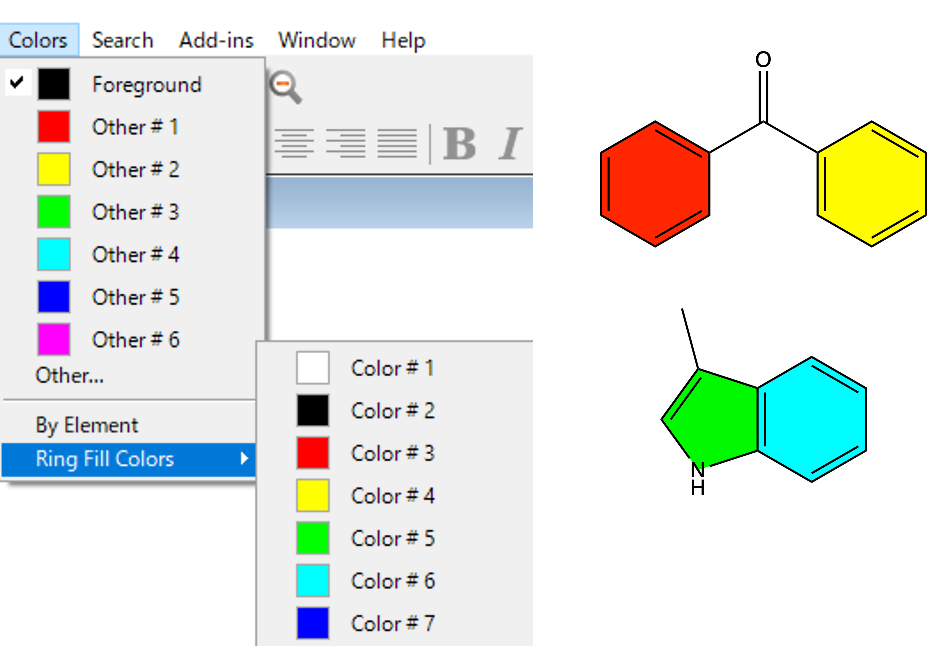
PubChem GHS LCSSアドインを経由した化学物質の安全シートの検索 (ChemOffice)
構造式から、PubChemのAPIを用いて、化学物質の安全シートを検索します。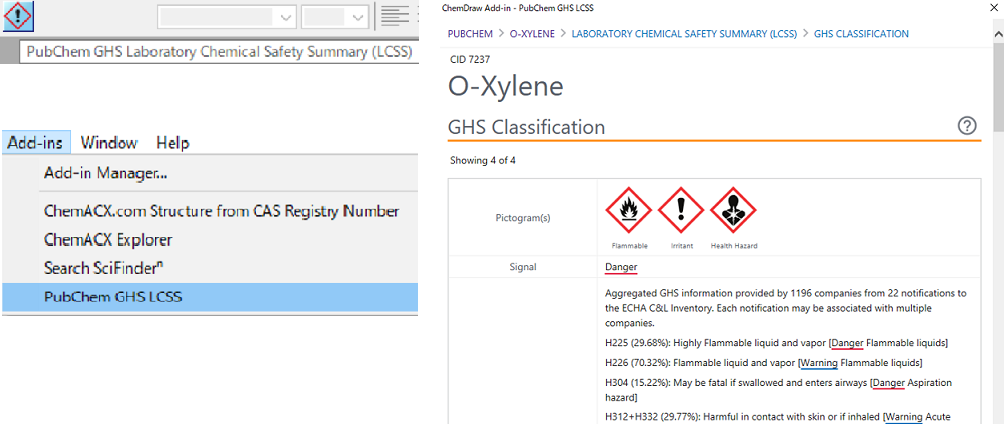 【参考】
【参考】GHS: 化学品の分類および表示に関する世界調和システム
(Globally Harmonized System of Classification and Labeling of Chemicals)
https://www.meti.go.jp/policy/chemical_management/int/ghs.html
CDXML書式(ChemOffice, ChemDraw Professional, ChemDraw Prime)
ファイルを保存する際の標準の書式がCDXMLになりました。PreferencesメニューでOpen/Saveを選択して表示される、「Use Default Format」で変更することもできます。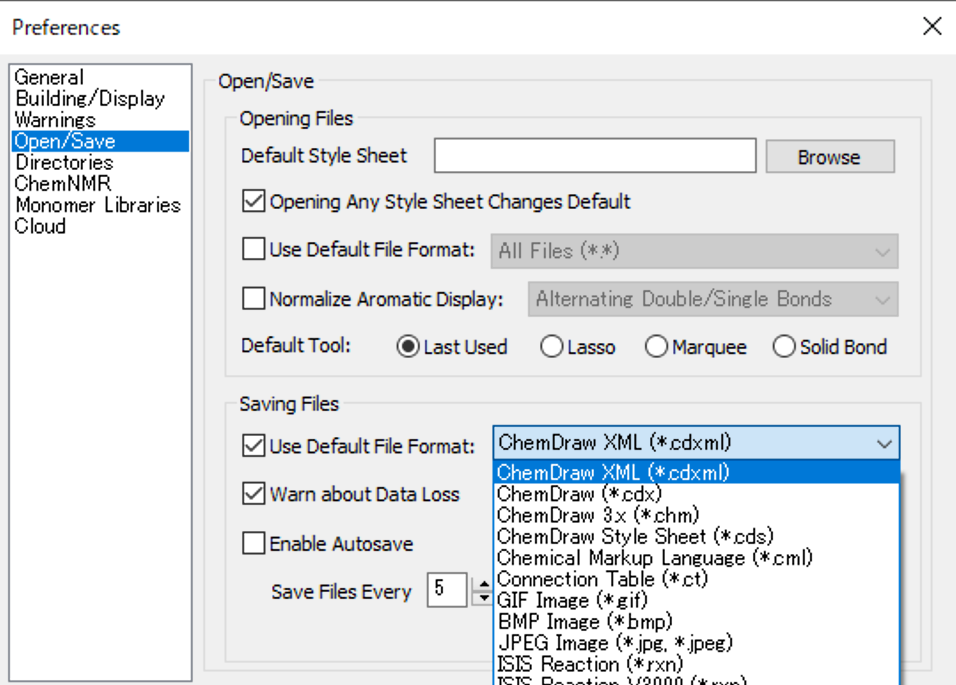
パラメーター付角括弧への数値・文字列の導入 (ChemOffice, ChemDraw Professional,ChemDraw Prime)
角括弧の右側に数値や文字列を入れることができます。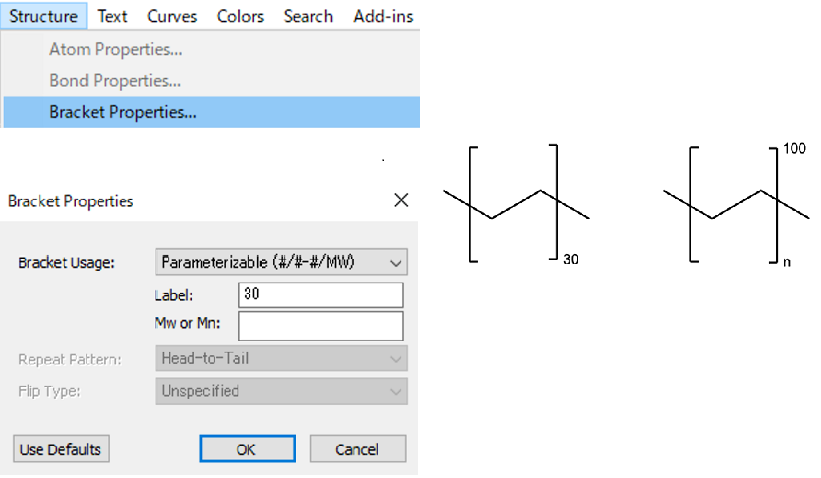
パラメーター付角括弧を含めた分子量計算 (ChemOffice, ChemDraw Professional, ChemDraw Prime)

Monomer Editorのより大きな分子編集画面 (ChemOffice, ChemDraw Professional)
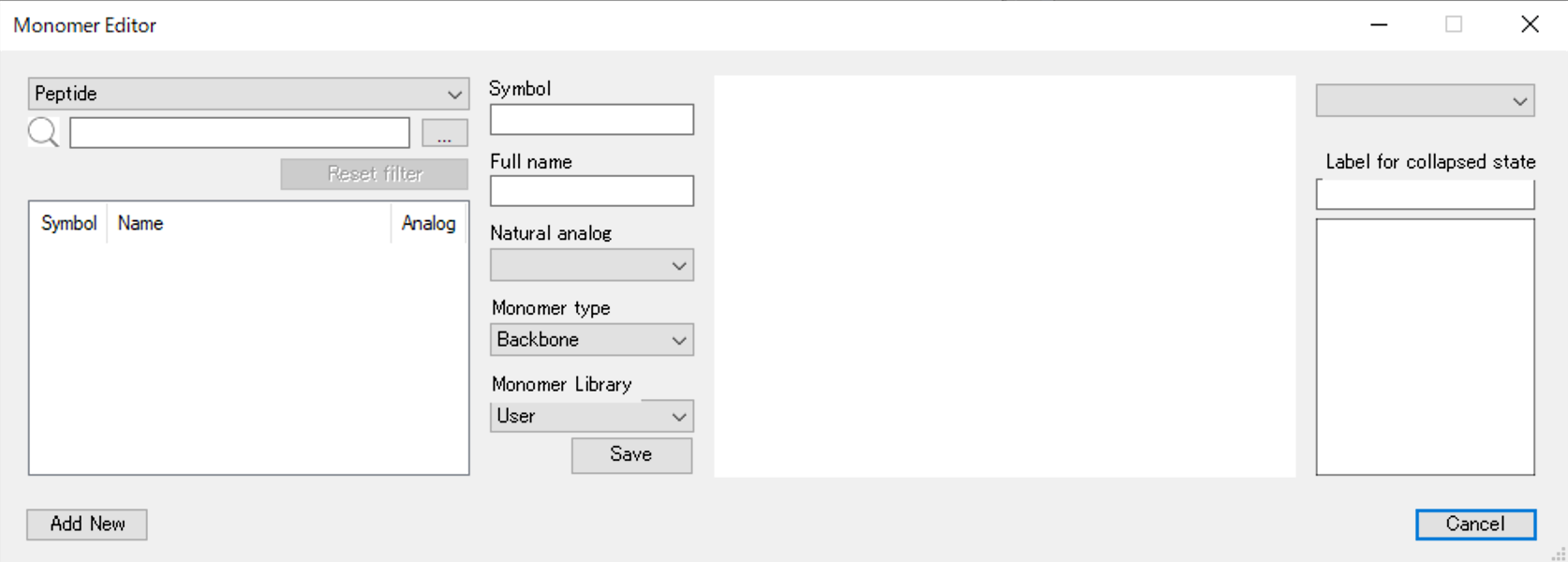
Unicodeの使用とCDX, CDXML書式への保存・Windows (ChemOffice, ChemDraw Professional,ChemDraw Prime)
文書やファイルの表題へのUnicodeの使用とCDXおよびCDXML書式への保存が出来ます。(Windows)v18.2新機能
SciFindernとの連携機能が追加されました。(ChemOffice, ChemDraw Professional)
v18.1新機能
Hotkeyの追加 (ChemOffice Professional, ChemDraw Professional, ChemDraw Prime)
また、「Shift+F」コマンドによりトリフルオロメチル基を入力できるようになりました。
Aromatic cycle display toggle (ChemOffice Professional, ChemDraw Professional, ChemDraw Prime)
芳香環のケクレ(局在化)表記と非ケクレ(非局在化)表記が、「Structure→Toggle Aromatic Display」メニューまたは「Alt+K」ショートカットにより切り替えられるようになりました。
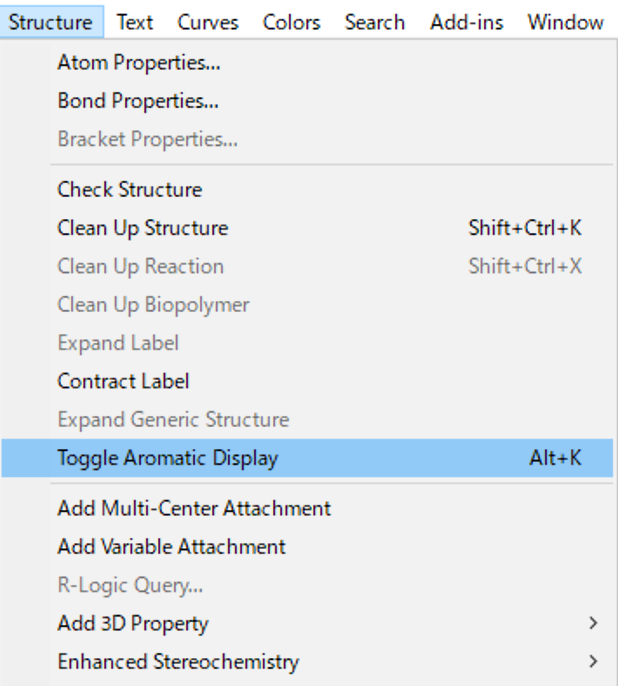
Reaxys Proxy Option(ChemOffice Professional, ChemDraw Professional)
Reaxysの検索機能に、URLプロキシオプションが追加されました。
ユーザーの所属先がReaxysのプロキシを持っている場合、そこに接続してReaxysを使うように設定することができます。
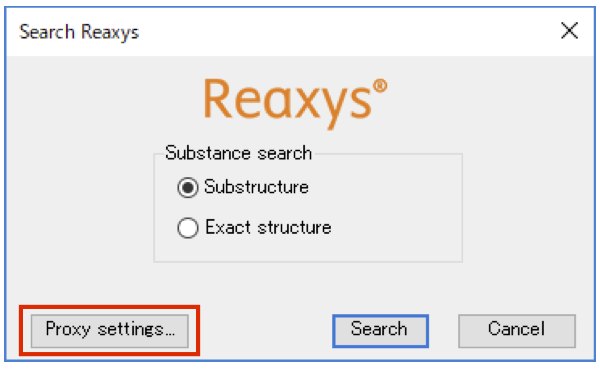
Support for HELM 2.0 (ChemOffice Professional, ChemDraw Professional)
HELMツールバーで、Pistoia 2.0をサポートしました。また、各モノマーエントリのニックネームを、最大6文字まで表示します。
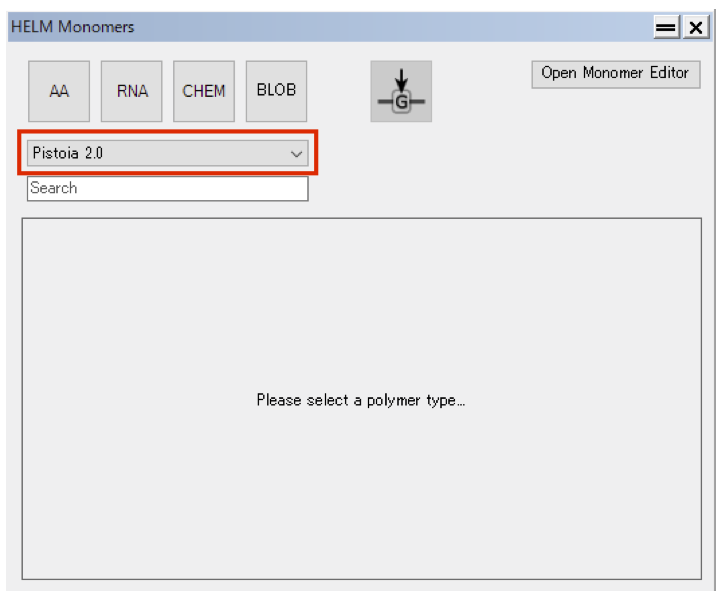
ChemDraw Add-ins (ChemOffice Professional)
ChemDrawアドインを、URLを指定することで追加できるようになりました。
ローカルフォルダまたはURLをPreferencesで指定することで、ChemDrawの追加機能を提供する際、動的にアクセスされるJSONファイルのリポジトリとして機能します。
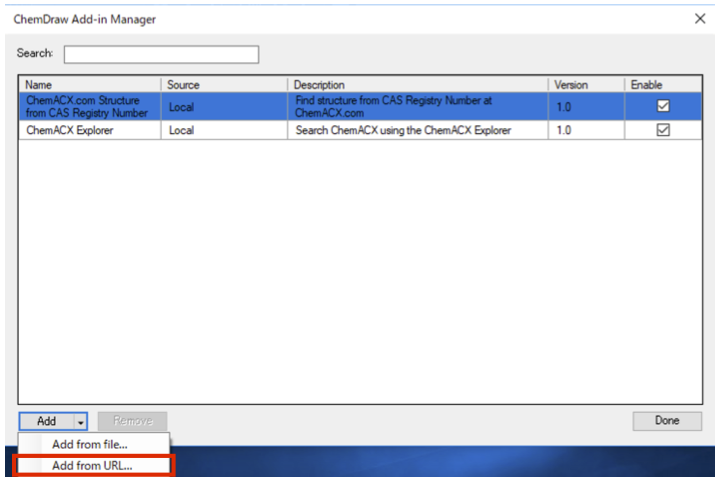
Chem3D Interface (ChemOffice Professional)
Chem3D Ultraが、GAMESS 18、Gaussian 16W、およびMOPAC 2016に対応しました。
v18.0新機能 (2018年11月リリース)
Reaxys®への対応 (ChemOffice Professional, ChemDraw Professional)
ChemDrawで描画した構造式を用いて、エルゼビア社製のReaxys®データベースで検索することが可能です。
※別途Reaxys®の契約が必要です。
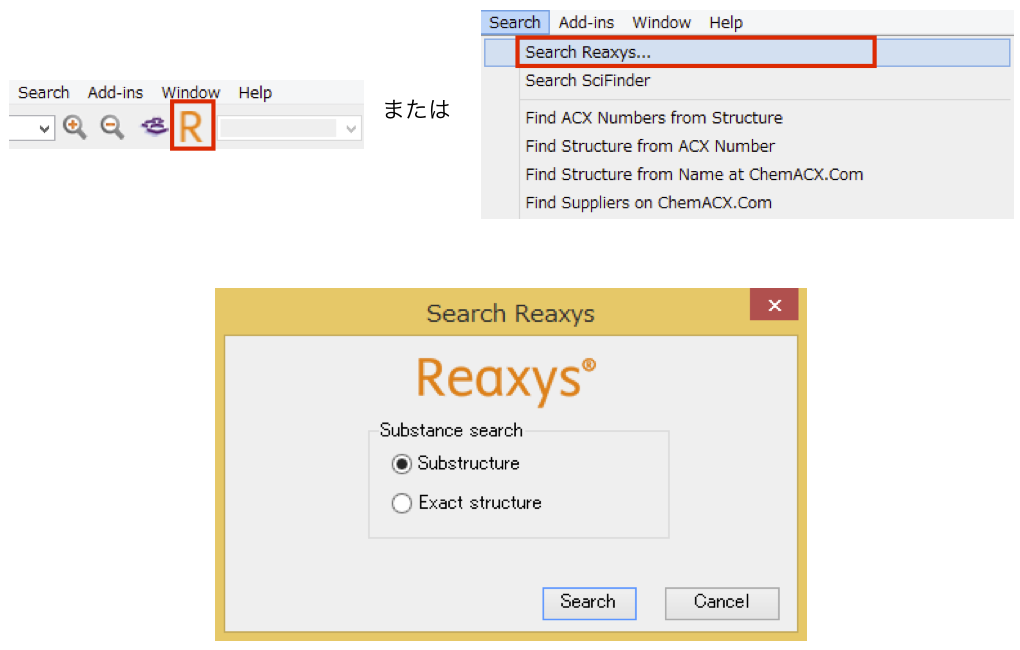
ChemDraw Cloud (ChemOffice Professional, ChemDraw Professional)
ChemDraw Cloudのリポジトリにファイルを保存したり、リポジトリにあるファイルを読み書きできるようになりました。ChemDraw CloudまたはSignals Notebookのアカウントが必要です。
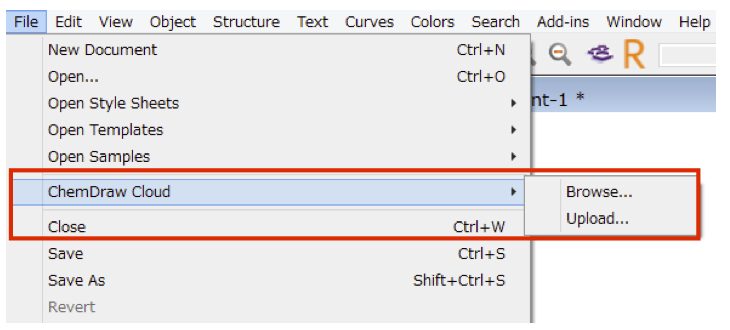
モノマーライブラリー(ChemOffice Professional)
モノマーライブラリーを、ファイルやWebから追加することができます。また、新規のモノマーライブラリーを作成したり、すでにあるライブラリーを編集することも可能です。
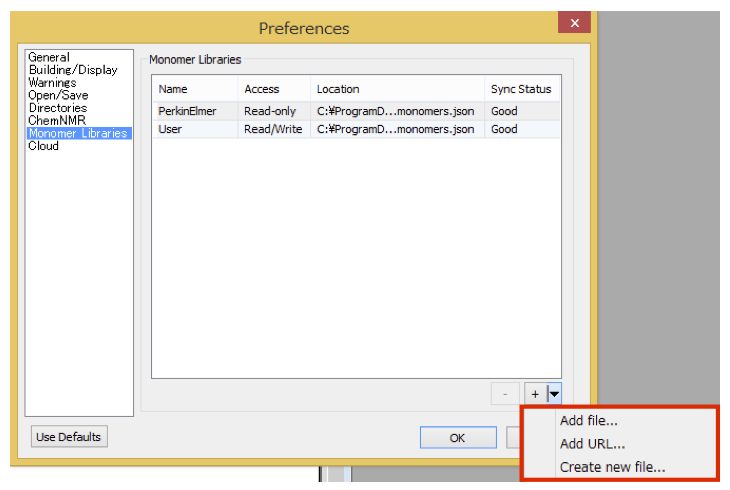
ChemACX Explorer (ChemOffice Professional, ChemDraw Professional)
ChemACX Explorerアドインを使用することで、ChemDrawで描画した構造式をもとにChemACXにアクセスして検索することができます。
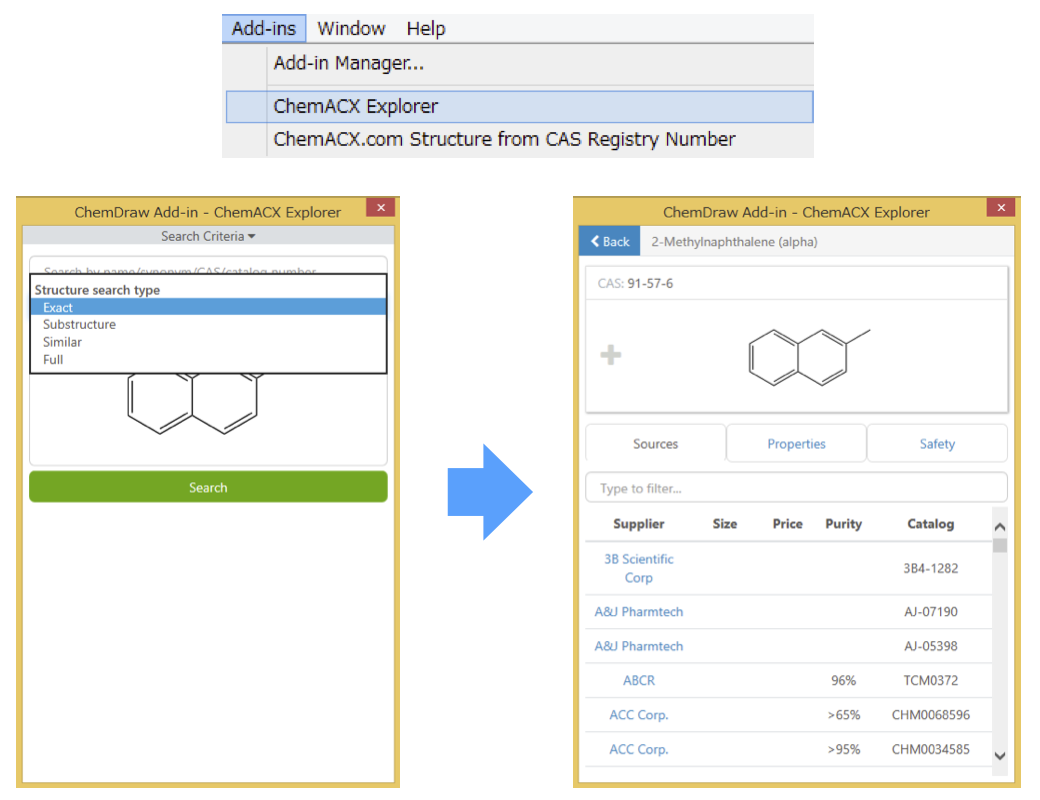
v17.0新機能 (2017年10月リリース)
ホットキーの改良と強化 (ChemOffice Professional, ChemDraw Professional, ChemDraw Prime)
複雑な分子や反応を記述するために必要な一連のキー操作を行う時間を減らすために、既存のホットキーの改良および新規ホットキーの追加を行いました。
ドキュメントへのタグ付けの高度化(ChemOffice Professional, ChemDraw Professional, ChemDraw Prime)
ChemDrawドキュメントに付加するメタデータを追加・編集できるようになりました。
高解像度モニターでの表示(Windowsのみ)
高解像度4Kモニターでの表示をサポートしました。
HELM表記のサポート(ChemOffice Professional, ChemDraw Professional)
天然または非天然のペプチドや核酸の配列からなる、複雑な分子を表記するためのHELM (Hierarchical Editing Language for Macromolecules)表記をサポートしました。
SignalsTM Notebookとのシームレスな統合(ChemOffice Professional)
ChemDrawからクラウド電子実験ノートSignalsTM Notebookにアクセスして、ファイルを開いたりコピー&ペーストすることが可能です。
MestreLab Mnova ChemDraw Editionの使用(ChemOffice Professional)
全てのNMR装置ベンダーおよび多くの質量分析装置ベンダーから得られる1次元NMRおよびLC/GC/MSデータを、デスクトップ環境で直接読み込み、処理し解析することが可能です。
v16.0新機能 (2017年1月リリース)
拡張逆合成ツールの追加 (ChemOffice Professional, ChemDraw Professional)
このツールを選択して構造式中の結合をクリックすることで、選択した結合を作成する可能性のある反応を検索して、その一覧を表示できるようになりました。
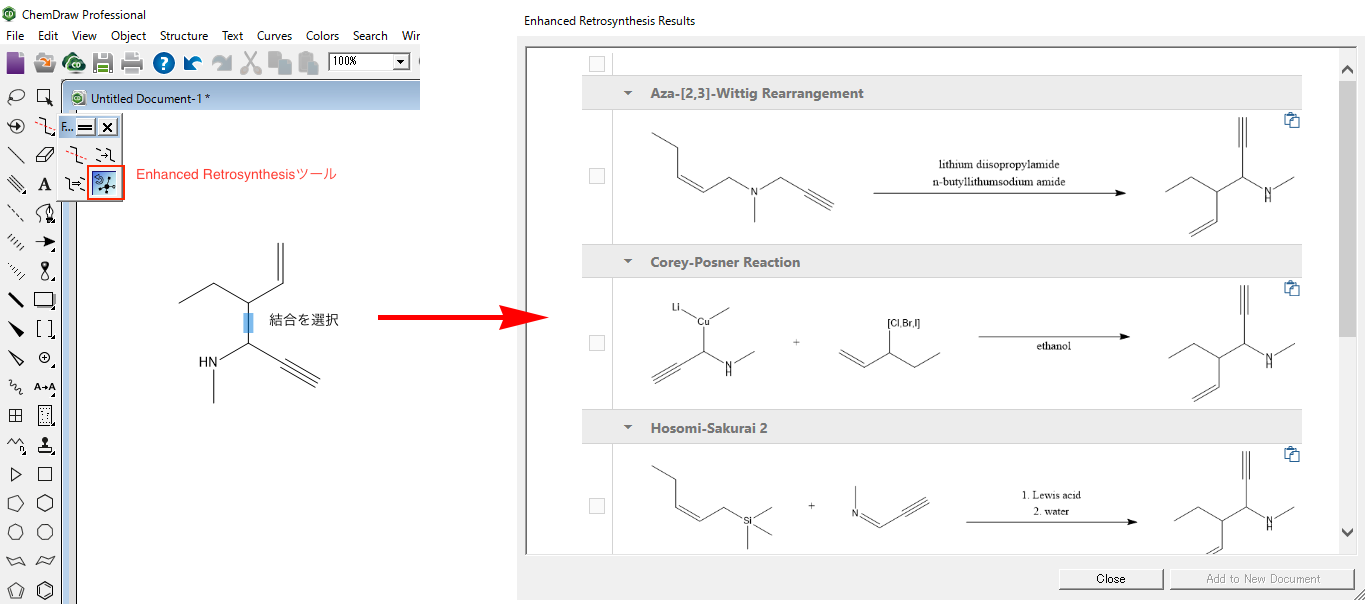
ChemDraw Cloud (ChemOffice Professional, ChemDraw Professional)
Webブラウザ上でさまざまな端末からChemDrawを使うことができるようになりました。
ChemDraw Desktopで作成したデータをアップロードしたり、ChemDraw Cloudにあるファイルをダウンロードすることも可能です。
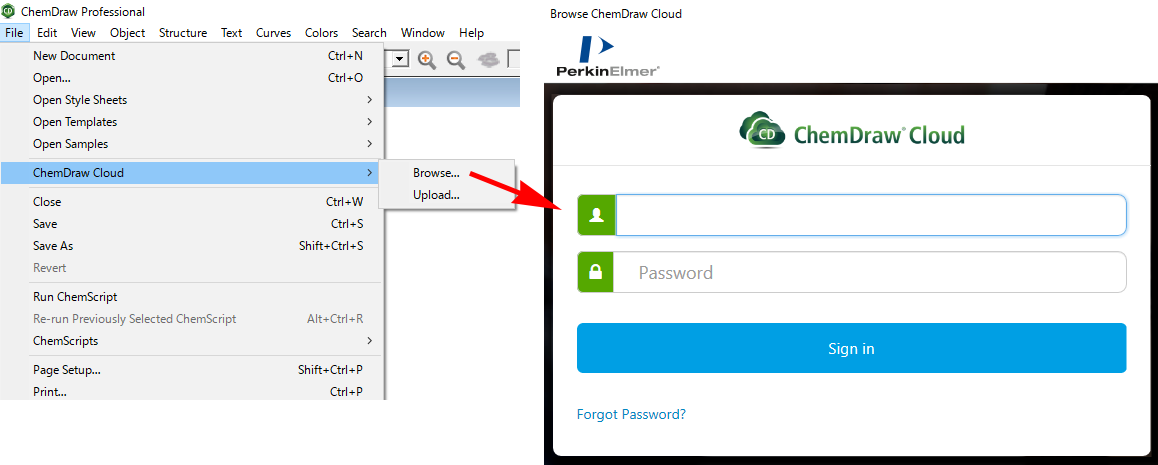
データ添付機能の強化
原子や結合などのオブジェクトにテキストを添付する、Object→Attach Dataの機能が強化されました。
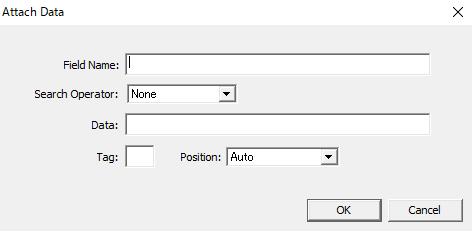
立体フラグ構成オプション
PreferencesのBuilding/Displayで、絶対配置等の立体化学設定を含むMDL形式のファイルを開くときに、個々の分子の立体中心に立体フラグラベルを表示するのではなく1つの汎用立体フラグラベルを表示するように設定できるようになりました。
また同じメニューに、SKC形式で保存する際にEnhanced Stereochemistryの設定を保存できる項目も加わりました。
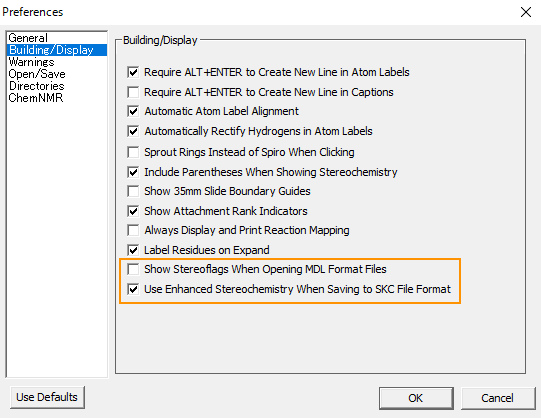
ChemDraw E-Notebook (ChemOffice Professional)
化学実験の記録をサポートするクラウドベースのツールである、ChemDraw E-Notebookを利用できます。
デスクトップのChemDrawとドキュメントを共有することが可能です。
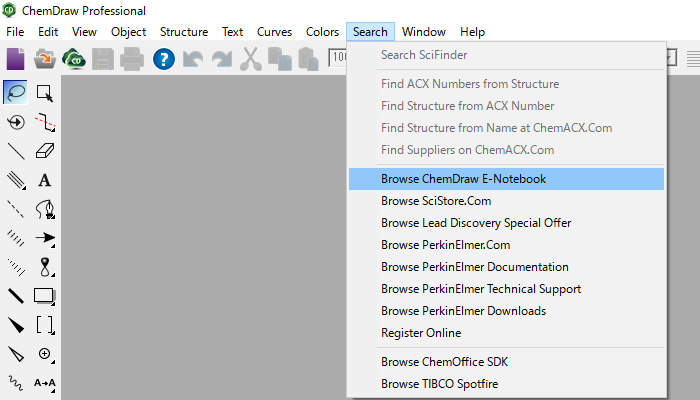
v15.1新機能
Elementsとの接続
Elementsのアカウントを持っている方は、左上のアイコン(赤い囲み線内)をクリックするか
![]() File→Cloud→Browse Elements…を選択することで、Elementsにサインインできます。
File→Cloud→Browse Elements…を選択することで、Elementsにサインインできます。
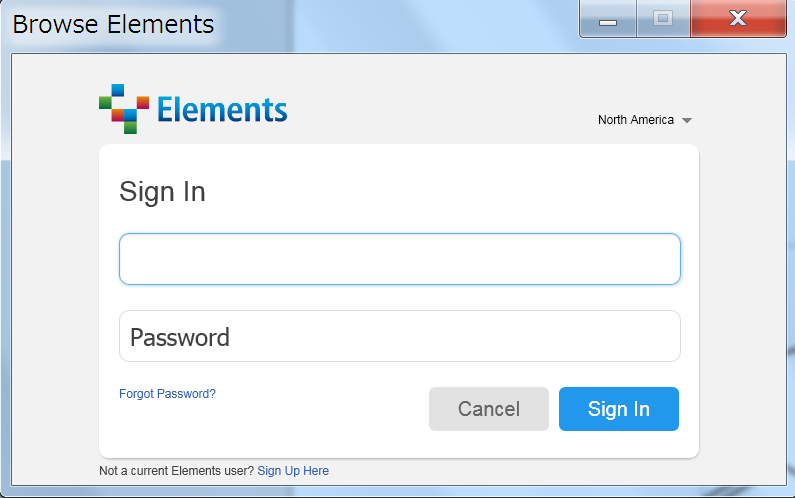 一度サインインすれば、PC上で作成したファイルをFile→Cloud→Upload to Elements…でアップロードすることができます。
一度サインインすれば、PC上で作成したファイルをFile→Cloud→Upload to Elements…でアップロードすることができます。
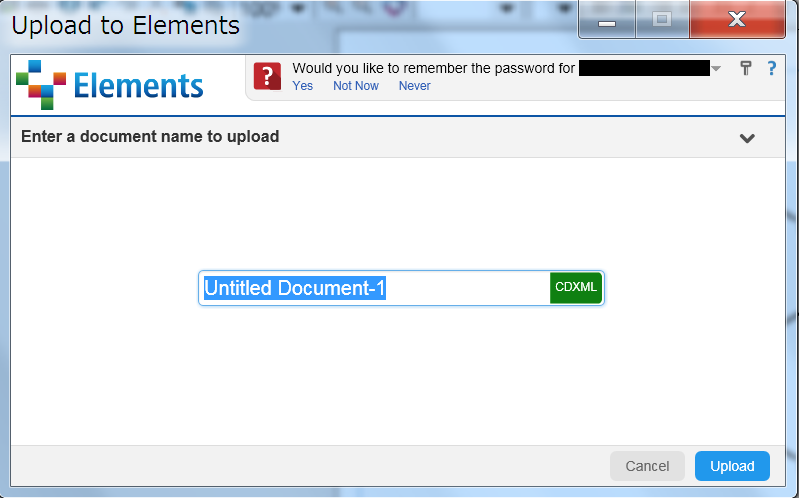
ファイルのプレビュー表示
ファイルの中身がサムネイル画像で表示されるようになりました。
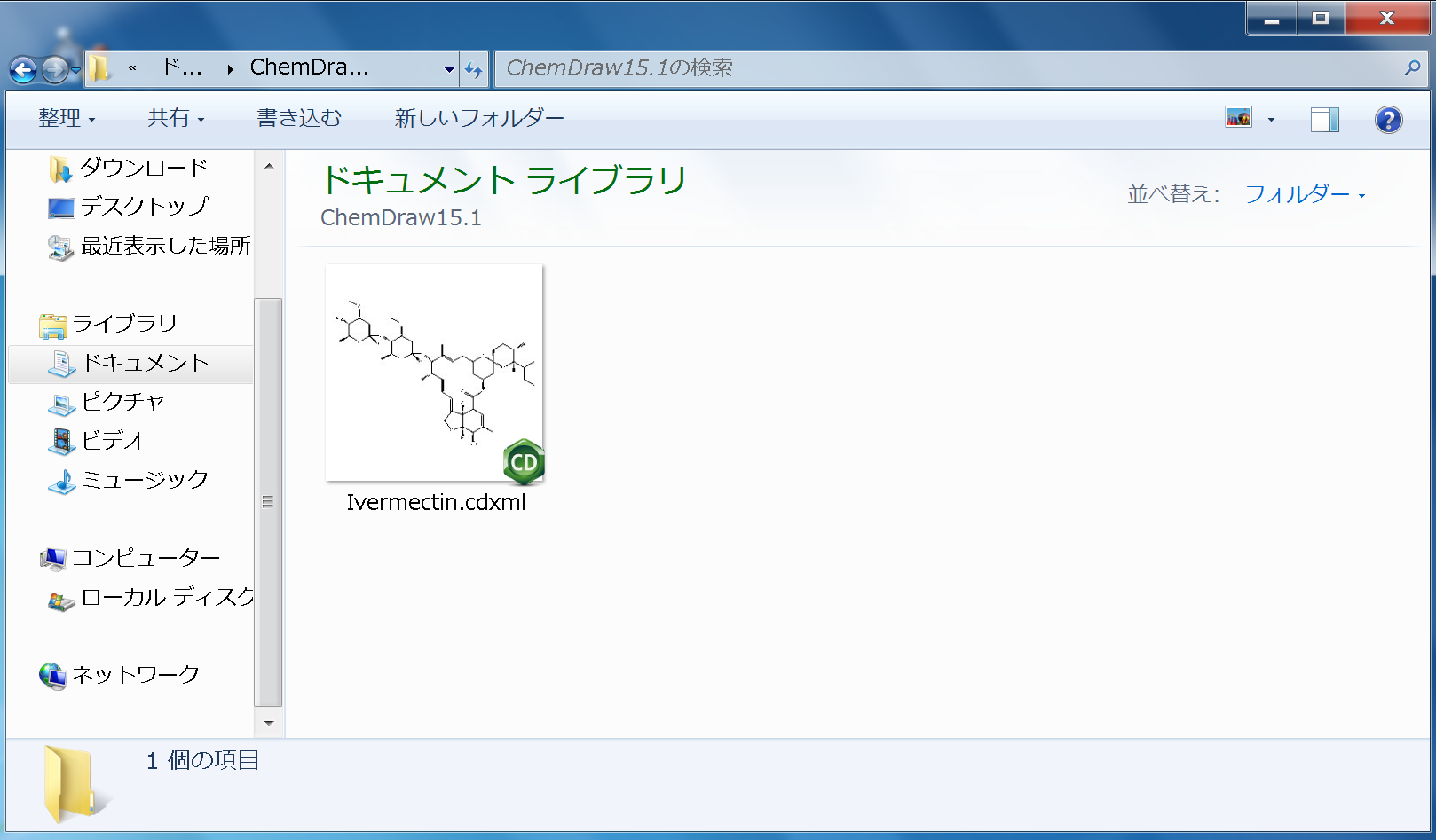
自動保存機能
編集内容を自動保存(Autosave)および自動復元(Autorecovery)する機能が追加されました。
File→Preferences...のOpen/Saveから設定できます。
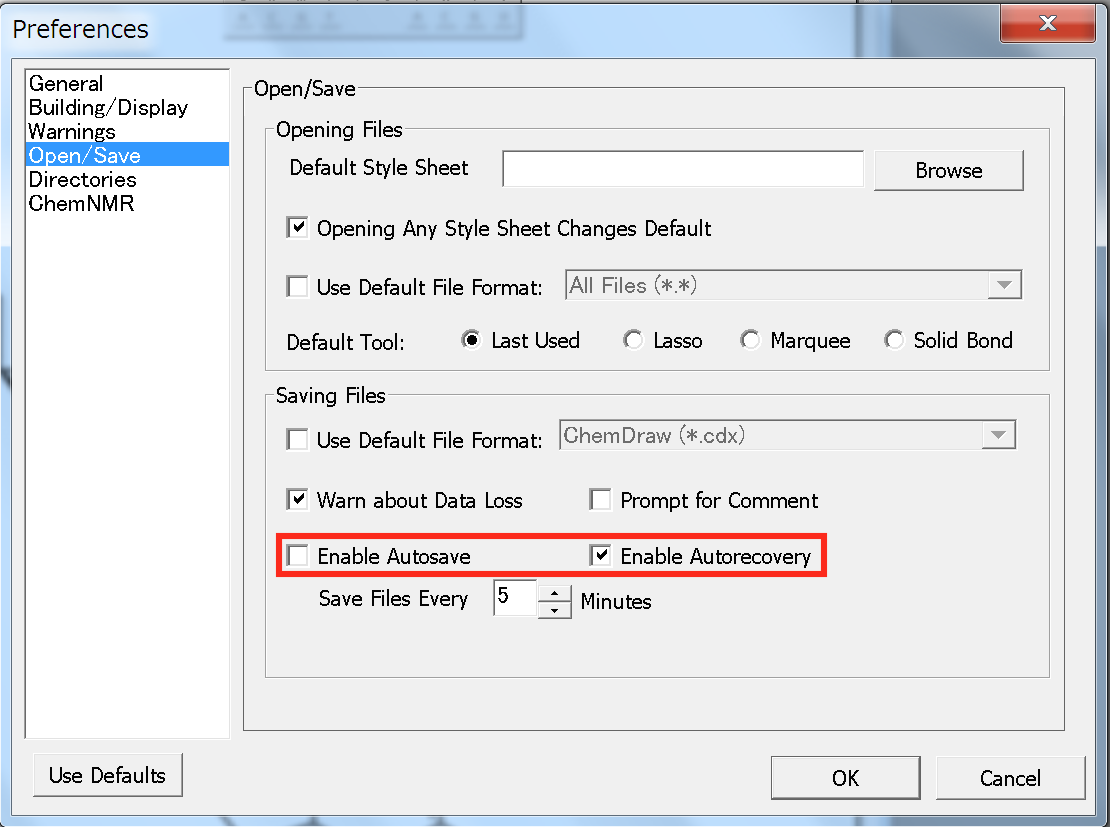
構造式の辞書への登録
Structure→Add Structure to Dictionaryで、よく使う構造式に名前を付けて自分用の辞書に保存することができます。保存した構造式は、Structure→Convert Name to Structureで名前を入力することで呼び出すことができます。
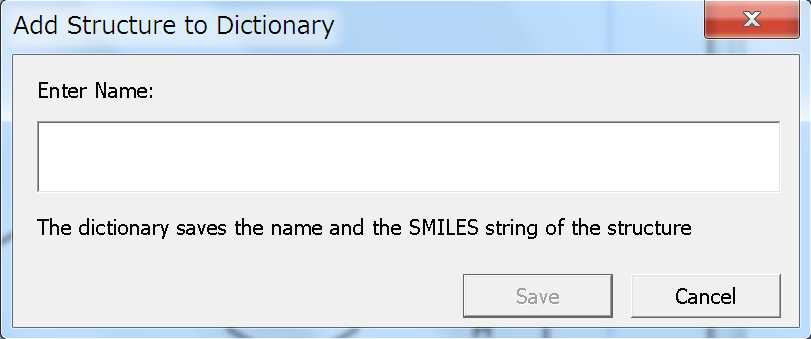
FDAが認可した医薬品構造の辞書の導入
2009-2015年にアメリカ食品医薬品局(Food and Drug Administration, FDA)が認可した医薬品構造を含む辞書が導入されています。例えば、以下のサイトにある2015年に認可された医薬品の中の「lesinurad」を
http://www.fda.gov/Drugs/DevelopmentApprovalProcess/DrugInnovation/ucm430302.htm
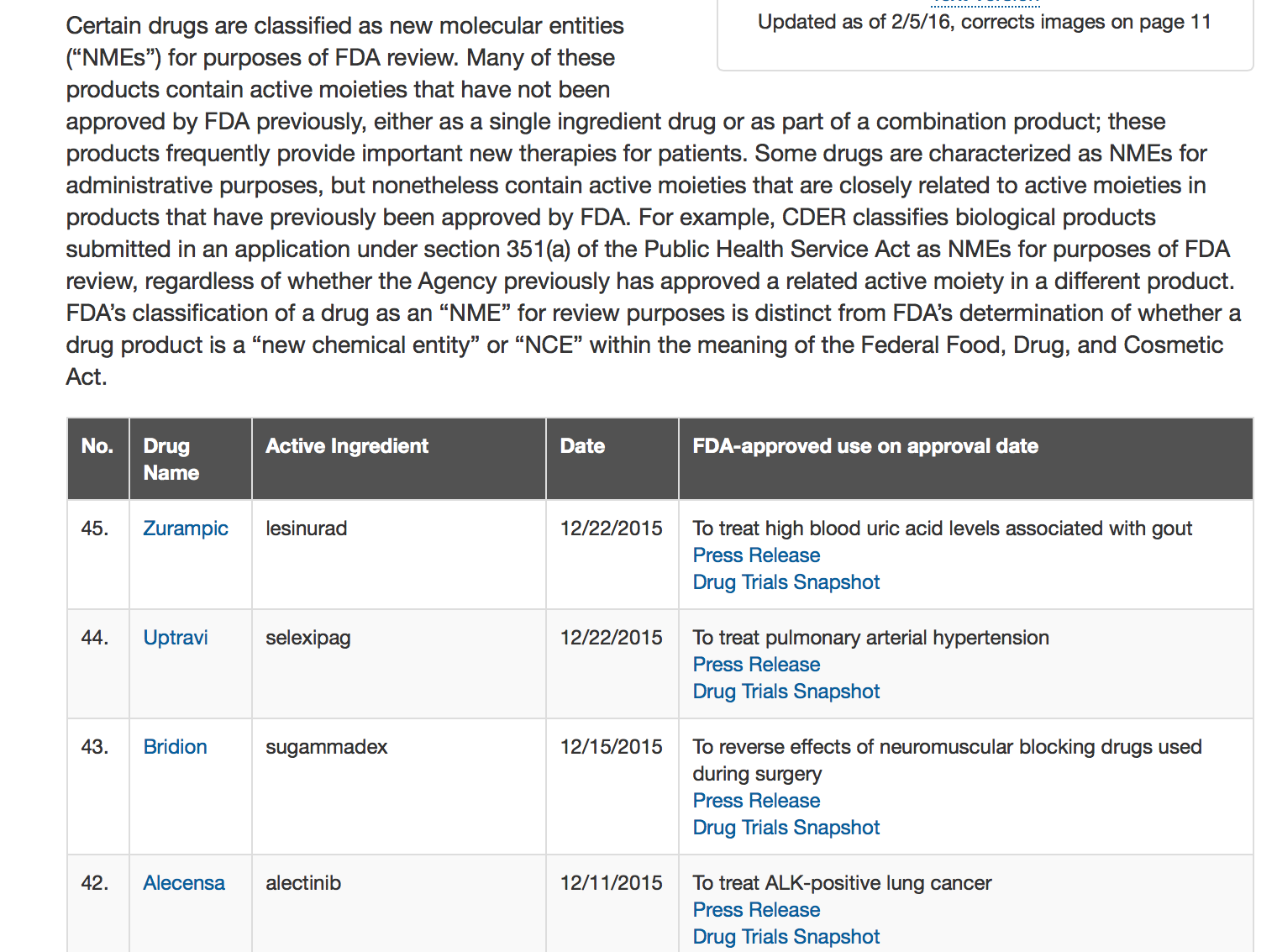
Structure→Convert Name to Structureに入力してOKをクリックすると、
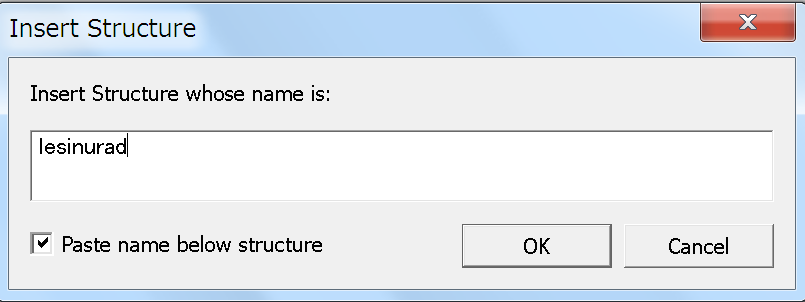 以下の構造が表示されます。
以下の構造が表示されます。
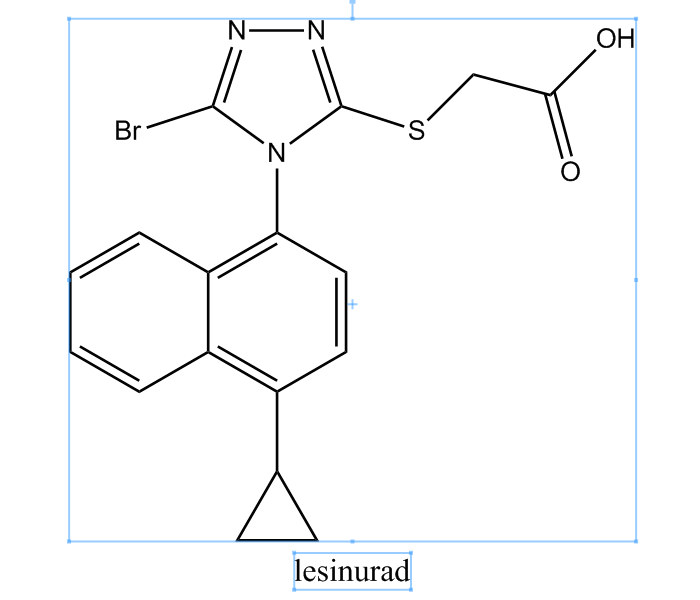
反応式中の化合物への自動番号付け
反応式を選択してStructure→Autonumber Reactionを選択することで、反応式に含まれる化合物について順に番号を付けます。
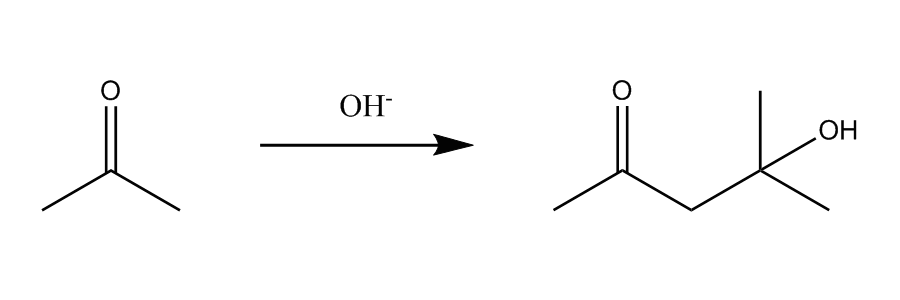 ↓
↓
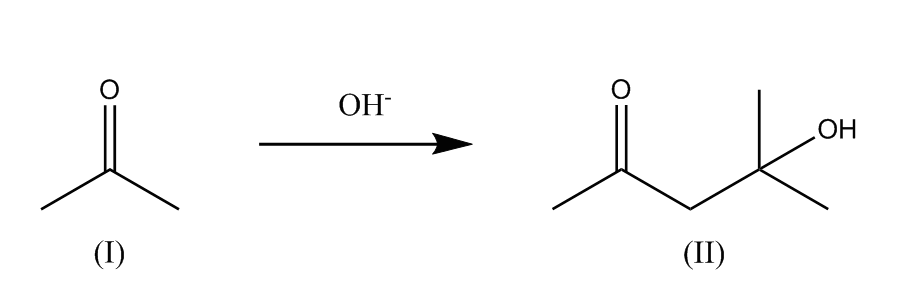
File→Document Settings...のReaction Displayにある“Include Structures Above/Below Arrows”にチェックを入れると、
矢印の上下に書いた構造式にも番号を付けます。